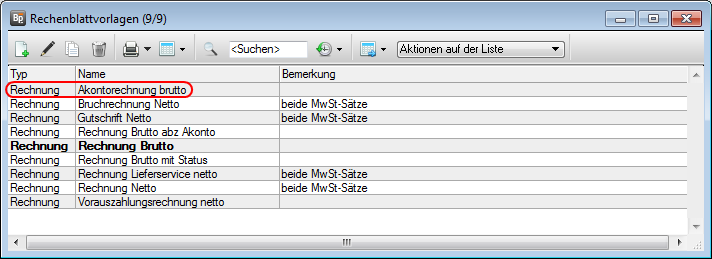Rechnungsvorlage - Akonto-Rechnungsvorlagen
Akonto-Rechnungsvorlagen
Rechenblatt Akonto-Rechnung
Um Ihren Kunden eine nachvollziehbare Bezeichnung der Akonto–Rechnung liefern zu können, kopieren Sie Ihre Standard–Rechnungsvorlage und bezeichnen Sie zum Beispiel mit dem internen Namen Akonto Rechnung.
Zusätzlich können Sie noch einzelne Felder in der Rechnungsvorlage anpassen:
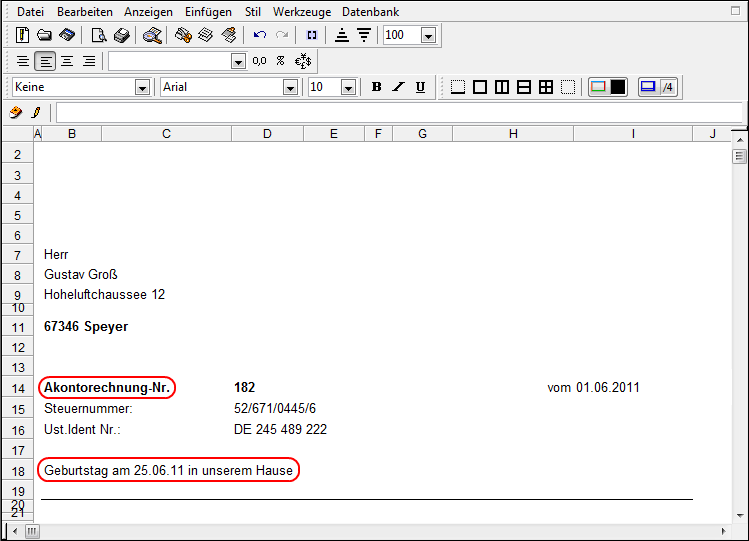
Rechenblatt Endrechnung abzüglich Akonto
Auf Ihrer Endrechnung soll automatisch der Brutto-Betrag Ihrer Akonto–Rechnung, das Ausgangsdatum, die Rechnungsnummer sowie die inkludierten Mehrwertsteuern abgezogen werden.
Mit dem 2008er-Update auf die 800er-Schiene, wird eine Rechenblattvorlage Endrechnung abzgl. Akonto ausgeliefert. Für Kunden, die nicht in der 800er-Umgebung arbeiten, ist nachfolgend die Erstellung dieser Rechenblatt-Vorlage beschrieben.
Kopieren Sie im ersten Schritt ihr bestehendes Standard-Rechenblatt. Dazu lassen Sie sich die bestehenden Rechnungsvorlagen unter dem Reiter Vorlagen -> Rechnungsvorlagen -> Suchen anzeigen.
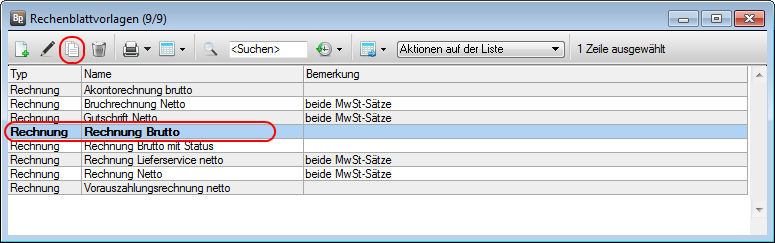
Markieren Sie das Standard-Rechenblatt und klicken auf ![]() Kopieren.
Kopieren.
Nun geben Sie der neuen Rechenblattvorlage einen sinngemäßen Vorlagennamen: Endrechnung abz. Akonto.
Markieren Sie die Zeile, vor der die gebuchten Akonto-Rechnungen abgebildet werden sollen. Standardgemäß wird diese Zeile zwischen der Mehrwertsteuer und dem Endbetrag eingefügt.
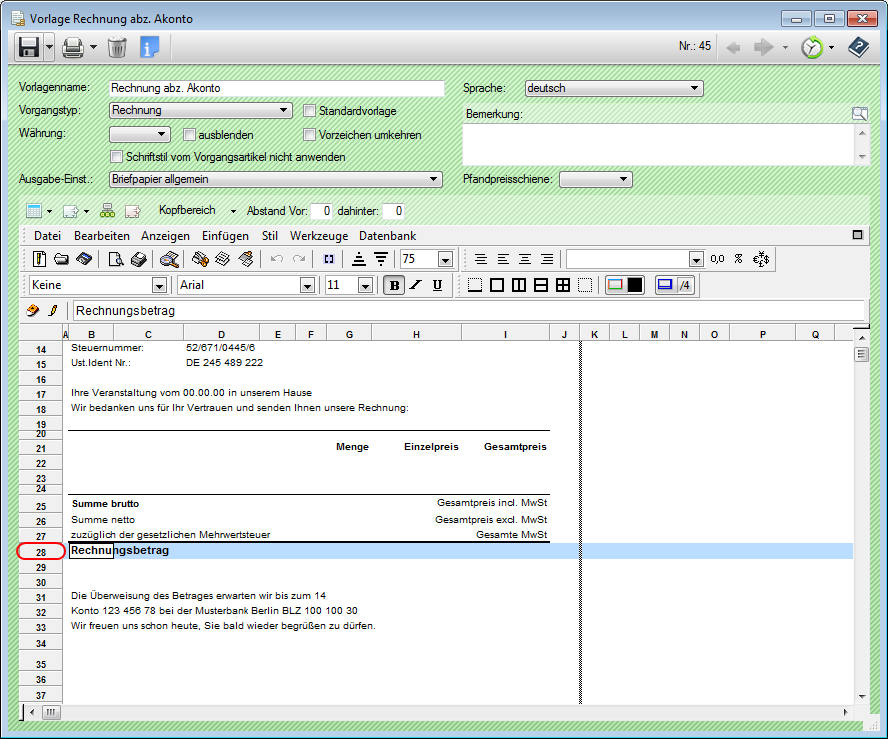
Klicken Sie nun in der Windowsleiste auf Einfügen und dann auf Zeile(n), um eine zusätzliche Zeile einzufügen.
Durch das Einfügen der Zeile, ist der Balken über dem Rechnungsbetrag nicht mehr korrekt gesetzt.
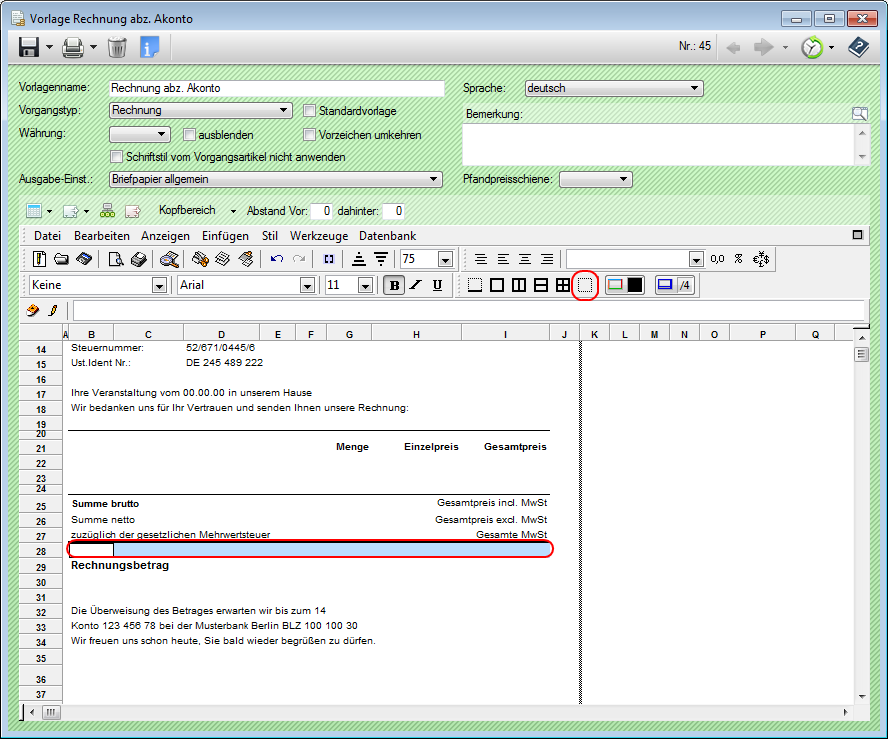
Um den Rahmen wieder richtig zu setzen, markieren Sie den Bereich, in welchem der Balken momentan dargestellt ist und klicken auf ![]() Keinen Rahmen setzen.
Keinen Rahmen setzen.
Um den neuen Balken zu setzen, markieren Sie den erforderlichen Bereich in der freien Zeile zwischen dem Rechnungsbetrag, sowie der Zeile der Mehrwertsteuer.
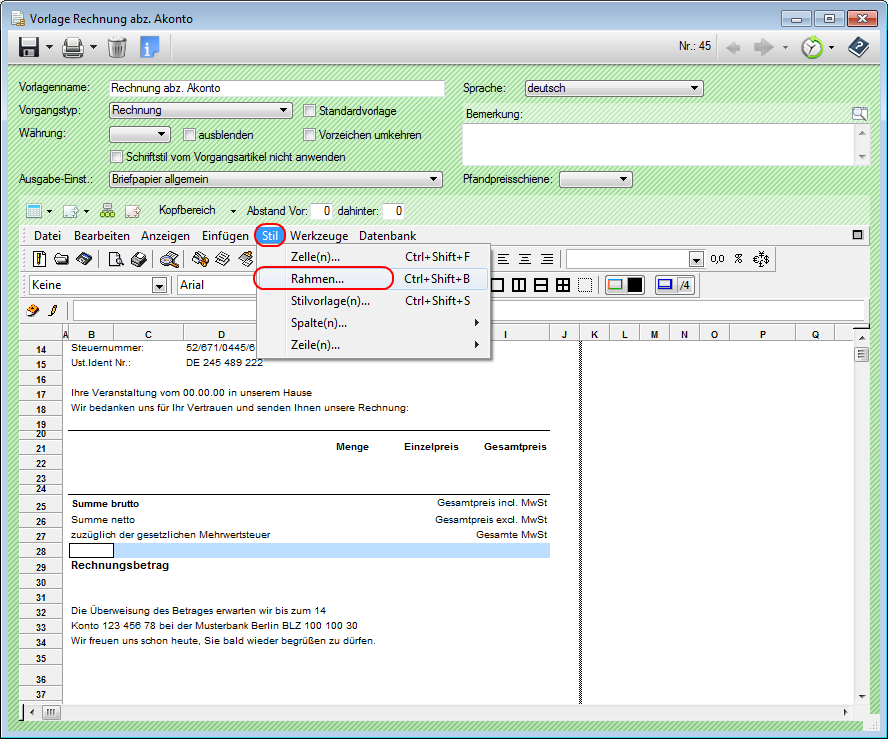
Jetzt klicken Sie in der Explorerleiste auf Stil und schließlich auf Rahmen… .
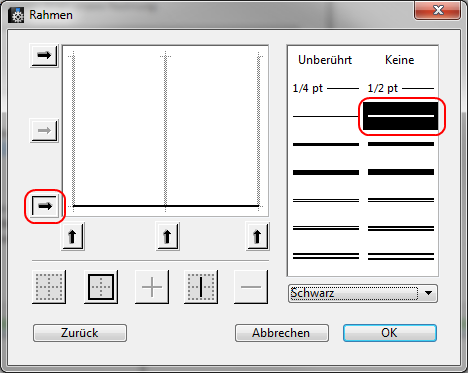
|
ACHTUNG: Wählen Sie erst in der rechten Spalte die Linienart und dann in der linken Spalte die Position der Linie. Sonst wird die Linie nicht dargestellt. |
Wenn in einer Veranstaltung mehrere Akonto-Rechnungen verfasst werden sollen, müssen zwischen den Zeilen der Mehrwertsteuer (hier: Zeile 27), sowie der Rechnungsumme (Zeile 29) zwei weitere Zeilen eingefügt werden, um die Summe der Akonto-Rechnungen zu ermitteln.
Markieren Sie die freie Zeile zwischen der Mehrwertsteuer und dem Rechnungsendbetrag (in der Dokumentation: Zeile 28) und fügen über die Explorerseite unter Bearbeiten -> Zeile(n) zwei weitere Zeilen ein.
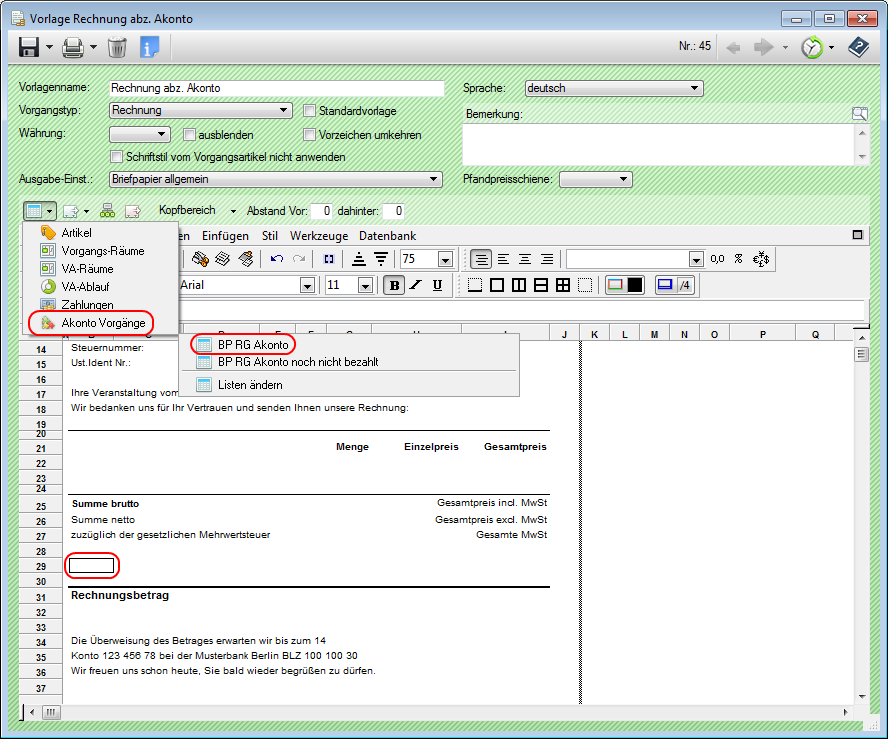
Im weiteren Schritt markieren Sie die Zelle, in der die Vorgangs Artikel Liste hinterlegt werden soll. Klicken Sie auf ![]() Akonto-Liste in Rechenblatt übernehmen und fügen die Liste BP RG Akonto ein.
Akonto-Liste in Rechenblatt übernehmen und fügen die Liste BP RG Akonto ein.
|
HINWEIS: Ist diese Liste nicht in Ihrer Datenbank vorhanden, setzen Sie sich bitte mit der Hotline in Verbindung. |
Um die Summe mehrerer Akonto-Rechnungen zu hinterlegen, klicken Sie in die Zelle, die horizontal in der Zeile der Liste sowie vertikal in der Spalte der Gesamtsummen liegt:
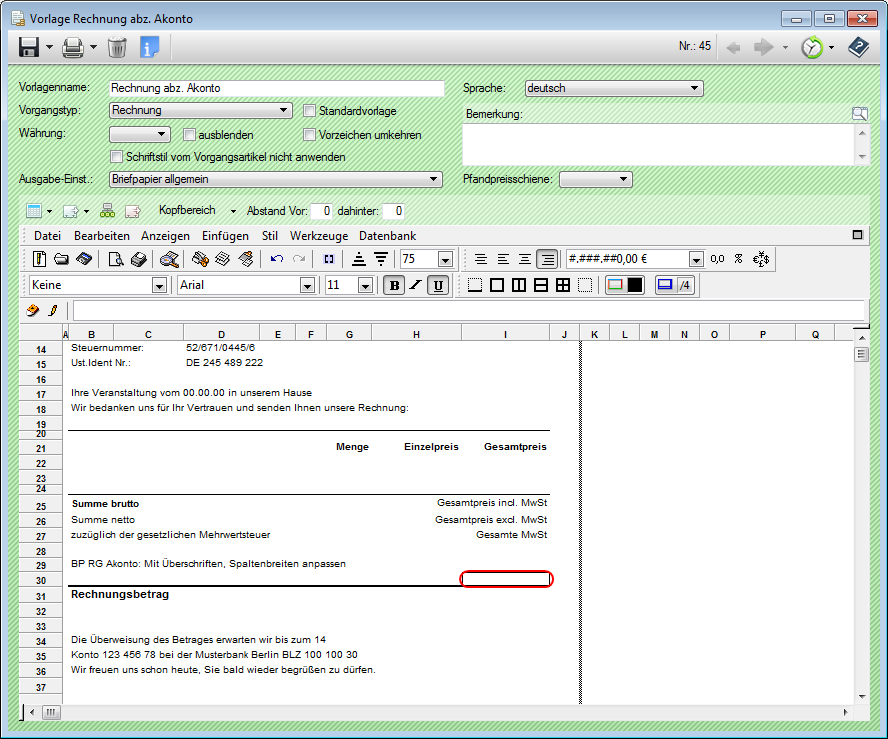
Jetzt pflegen Sie in dem Feld (hier I30) ein = Gleichzeichen, klicken nun auf die Zelle, die zwei Zeilen darüber liegt (hier I28), halten die Maus gedrückt und markieren so diese Zelle, sowie die darunterliegende (hier I29). In dem Feld I30 erscheint jetzt: =Sum (I28:I29) .
Danach klicken Sie in das Feld, in dem die Gesamtsumme dargestellt wird. Auch hier tragen Sie ein = Gleichzeichen ein. Nun klicken Sie in das Feld der Gesamtsumme brutto (hier: I25), tragen dann ein - Minus ein und klicken anschließend auf das Feld der Gesamtsumme der Akonto-Rechnungen (hier I30). Folgende Formel ist jetzt in diesem Feld hinterlegt: =I25-I30. Sie besagt, dass die Summe der Akonto-Beträge von der Gesamtsumme der Endrechnung abgezogen wird.
Schließlich klicken Sie auf die Trennlinie zwischen der Zeile 29 und 28. Halten die Maus gedrückt und ziehen die Spalte hoch, bis die Zeile 28 komplett von der Zeile 29 verdeckt ist.
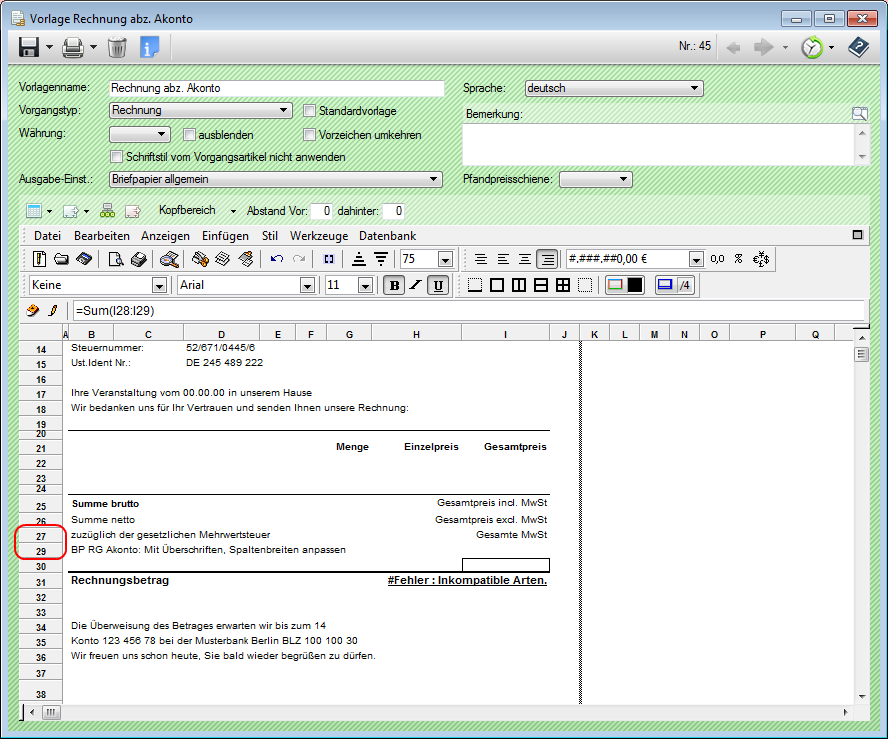
Die Zeile 28 ist nun nicht mehr sichtbar.
|
HINWEIS: In der Vorlage wird im Feld der Gesamtsumme eine Fehlermeldung erscheinen, da in der Vorlage der Datenbankbezug der Summen fehlt.
In der Veranstaltung wird die Summe jedoch korrekt dargestellt. |
Jetzt verstecken Sie das Feld I30, in dem Sie, wie oben beschrieben, die Trennlinie zwischen I30 und I29 nach oben verschieben.
|
ACHTUNG: Damit die Informationen der Akonto–Rechnung in Ihrer Endrechnung abgebildet werden können, muss der Status des Akonto–Vorganges im Vorgangskopf auf Bezahlt gesetzt sein. Weitere Informationen finden Sie unter Module/Vorgänge/Vorgangsarten/Akontovorgang. |
Falls die Akonto-Rechnung bis zu dem Zeitpunkt der Rechnungsstellung, noch nicht auf bezahlt gesetzt ist, kann auf der Endrechnung der Verweis hinterlegt werden, dass die Akonto-Rechnung noch nicht bezahlt wurde.
BEISPIEL:
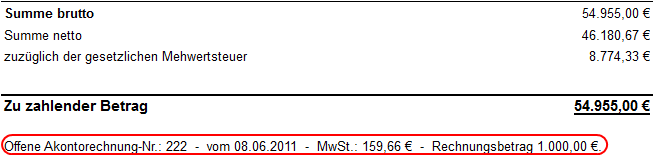
Hierfür muss eine weitere Vorgangsliste in der Rechenblattvorlage Endrechnung abzgl. Akonto hinterlegt werden. Markieren Sie in der Rechenblattvorlage die Zelle, in welcher die Liste hinterlegt werden soll und klicken auf ![]() Akonto-Liste in Rechenblatt übernehmen und fügen die Liste BP RG Akonto noch nicht bezahlt ein.
Akonto-Liste in Rechenblatt übernehmen und fügen die Liste BP RG Akonto noch nicht bezahlt ein.
|
HINWEIS: Wie mit unbezahlten Akontorechnungen oder Teilzahlungen einer Akontorechnung umgegangen wird, ist betriebsabhängig und soltte mit Ihrer Buchhaltung abgestimmt werden. |
| HINWEIS: Die von BANKETTprofi mkitgelieferte Akonto Liste ist für Rechnblätter mit 8 Spalten erstellt worden. Sollte Ihr Rechnblatt eine andere Einstellung haben, setzen Sie sich bitte mit der Hotline in Verbindung. Gleiches gilt, falls die Liste nicht in Ihrer Datenbank vorhanden sein sollte |